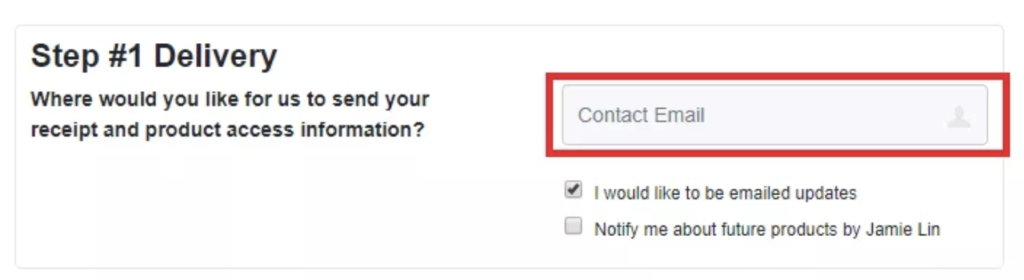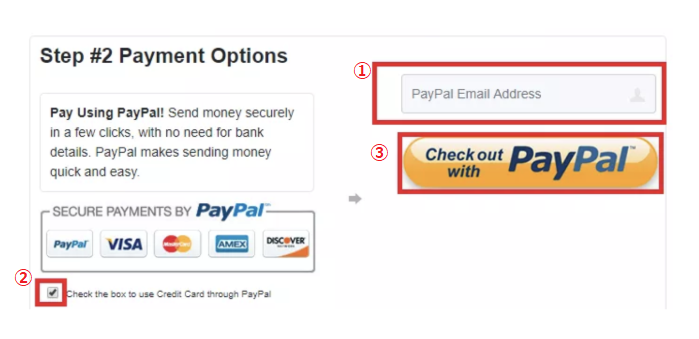2019.06.04 投稿
2024.11.27 更新
Zon ASIN Hunterの使い方はこの記事1つでOK!購入から活用まで徹底解説!
本記事では、Zon ASIN Hunterについて解説します。
Zon ASIN Hunterの使い方や購入方法や活用方法などを解説していますのでぜひ最後まで読んで参考にしてみてください。
当メディア(物販ラボ)では1000名以上の方に転売・物販の指導実績があり、こちらの記事はネット販売の経験が8年の経験と知見による内容になっています。
記事の最後では「ネット販売スタートマニュアル」を配布しています。ぜひ最後まで読んでいただき、活用してください!

物販ラボ運営責任者、アマラボ(物販ツール)の共同開発者、Amazon、ebay、Yahoo!ショッピング、ヤフオク、BUYMA、メルカリ、ラクマ、ヤフオクフリマ、Mercadolibre、etsy、BONANZA、ネットショップとあらゆる販路で販売。
SNS:Twitter・LINE
中川 瞬のプロフィール
目次
Zon ASIN Hunterとは
Zon ASIN Hunterはアマゾンから商品の詳細のデータを得るとこができる海外製のツールです。
アマゾンのURLをZon ASIN Hunterに入力することで、そのURLに表示される商品の情報を取得することができます。
Zon ASIN Hunterを使用しないのであれば、1つ1つの商品ページを確認して情報を得なければなりませんが、Zon ASIN Hunterを使用することで短時間で簡単に情報を取得できます。
Zon ASIN Hunterの特徴についてお伝えしていきます。
また、公式LINEでは、Zon ASIN Hunterのようなツールを使った上で、転売を成功させるための情報を提供しています。
ご参考にしてください。
ASIN以外のデータも取得
取得できる情報はアマゾンの商品番号ASIN以外にも下記のようにかなりの情報を取得することができます。
<抽出項目 >
・Title(タイトル)
・Price(価格)
・Sales Rank(ランキング)
・Reviews(商品レビュー数)
・Rating(評価の星の数)
・Category(カテゴリー)
データはCSVファイルでダウンロード
Zon ASIN Hunterで取得したデータをCSVファイルでダウンロードすることができます。
データ量が多いのでファイル形式にして自分のパソコンに保存できます。
データの取得スピードが早い
Zon ASIN HunterはURLをツールにいれるだけで、そのURLに表示される商品情報を取得することができます。
300~500件程の情報取得であれば、スキマ時間で自動取得することができます。
ASINだけの取得の場合と他の時の情報を取得する場合では、取得速度がかわってきます。
ASINだけの場合の方が早く取得できるので、取得したい情報の状況でスピードもかわってきます。
スクレイピングでデータを取得
Zon ASIN Hunterのデータの取得方法はスクレイピングです。
アマゾンでの正規の取得方法であるPA-API、 MWS-APIでの取得ではありません。
アマゾンが提供している正規の方法でないことを理解した上で購入、使用をするようにしましょう。
各国のアマゾンに対応
Zon ASIN Hunterは日本とアメリカだけでなく、カナダ、イギリス、ドイツ、フランス、イタリア、スペイン、中国のアマゾンでも使用することができます。
windows専用
Zon ASIN Hunterはダウンロード型のツールでWindowsで使用することができます。
ライセンス制で1ライセンス1つのパソコンでの使用になります。
なので使用するパソコンを決めてから購入をしましょう。
macで使用するには
基本的にMacでは使用することができません。
Macで使用したい方はリモートデスクトップや、MacとWindowsのデスクトップを共通化する”Parallels Desktop for Mac”などで使用する方法があります。
こちらの内容を説明すると長くなってしまうので、また別の記事でお伝えできたらと思います。

Zon ASIN Hunteの購入方法について
Zon ASIN Hunterは海外のツールなので購入ページも英語でわからない方もいると思います。
それでは購入方法について説明します。
値段は47$
まずZon ASIN Hunterの値段は47$で、日本円にすると約5,100円とかなり安いです。
月額の支払いではなく買い切りの価格なので、一度購入をするとそのまま課金することなく使用することができます。
価格も手頃なので手に取りやすい値段になります。
ではZon ASIN Hunterの公式サイトからツールを、購入する手順についてお伝えしていきます。
公式サイトでの購入方法
公式サイトをスクロールしていと、ページ下部に購入ボタンがありますので、 そちらをクリックします。
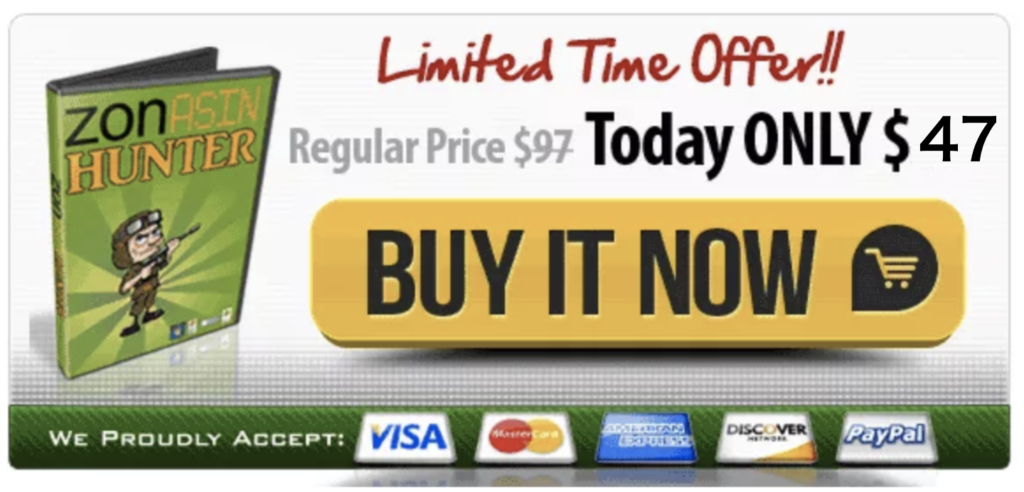
※こちらから、公式HPに移動することができます。
「Step#1 Delivery」の欄には連絡用のメールアドレスを入力します
・マイページURL
・ログイン用のUsername
・ログイン用のPassword
Zon ASIN Hunteのログインとインストール方法
ログイン方法
まずZon Asin Hunterマイページにログインしましょう。
①ページの一番下までスクロールをすると、「Menber Login」ボタンがあるので、 クリックします。
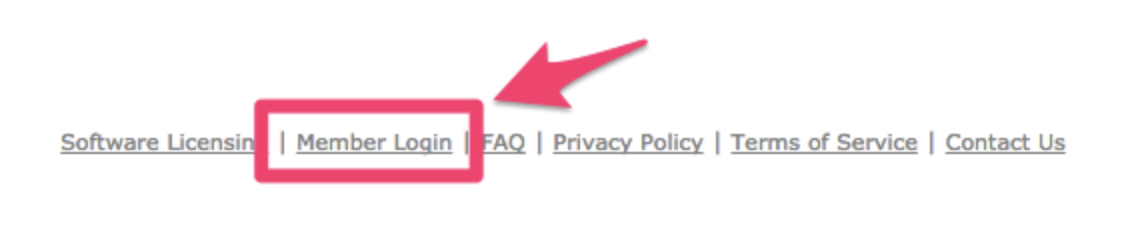
②ログイン画面に移動したら、EmailとPasswordを入力後ログインします。
・Email:メールに記載されていたUsername欄のメールアドレスを入力します
・Password:メールに記載されていたPasswordを入力します
・ログインをクリックします
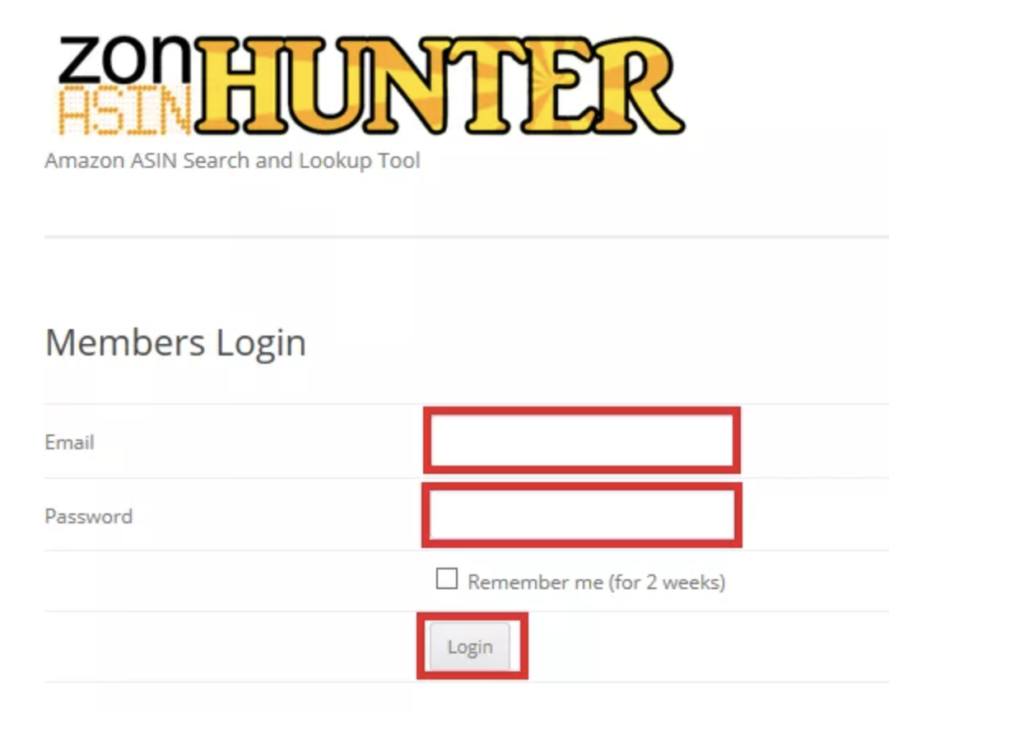
③マイページのメイン画面に移動したら、「DOWNLOAD&LICENSE KEY」をクリックします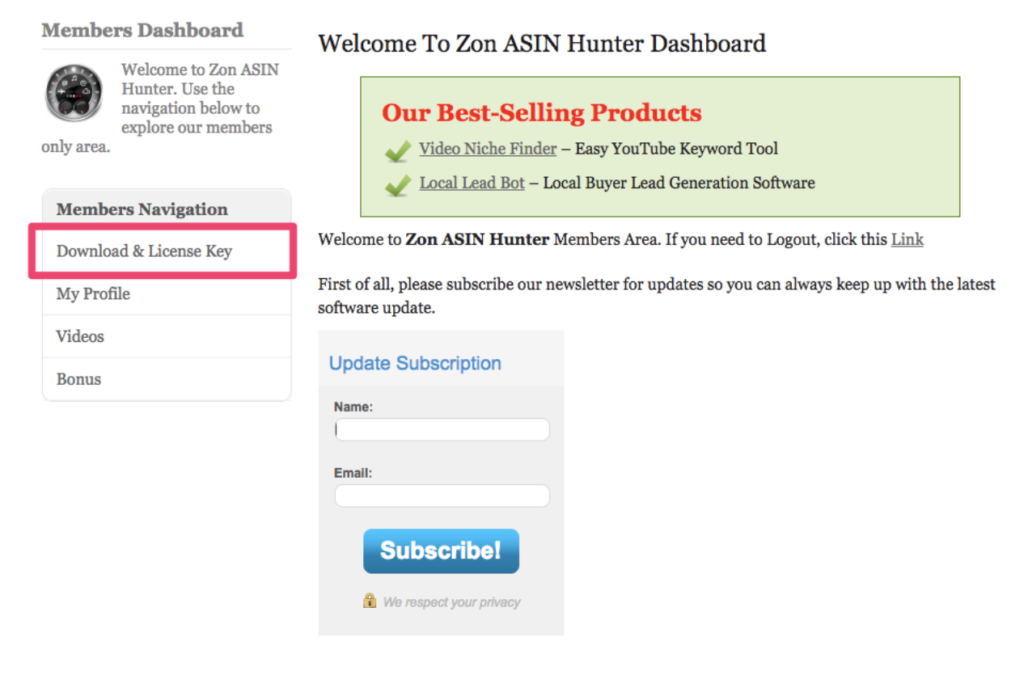
④ ページ下まで移動しライセンスキーを確認します
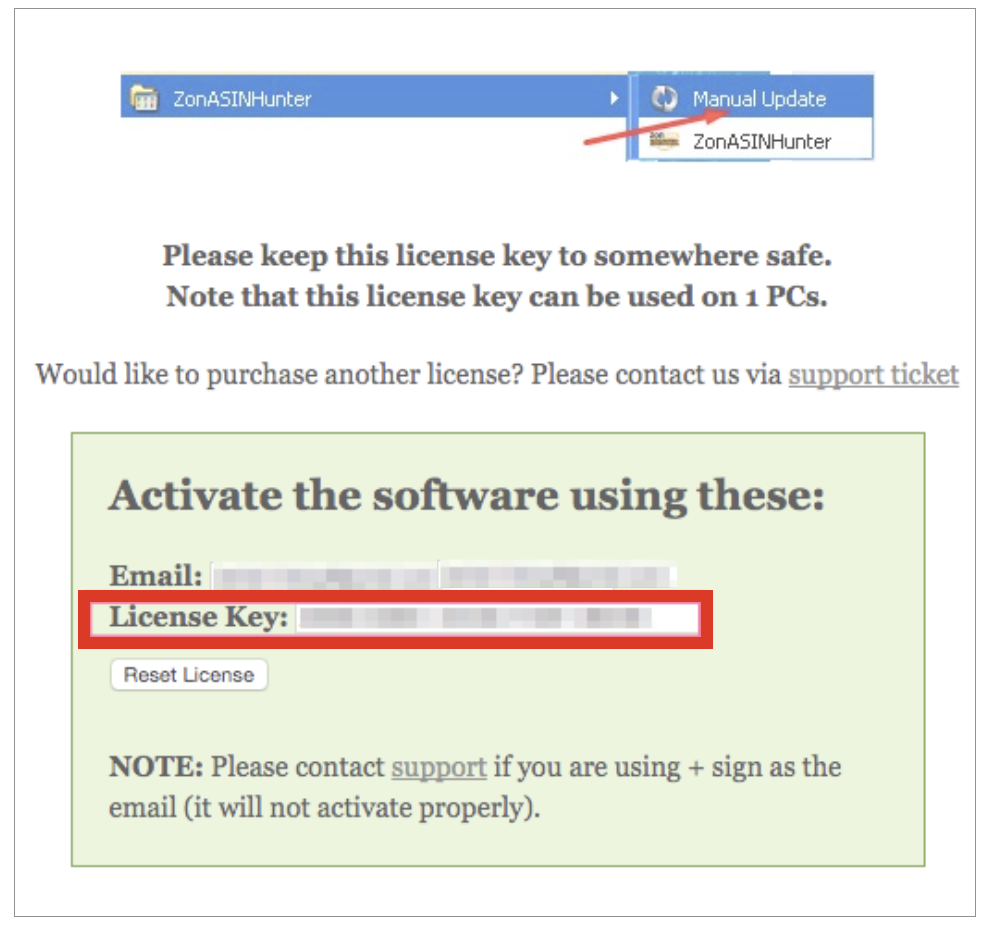
このライセンスはメモ機能やLAST PASSを使って大切に保管しておきましょう。
インストール方法
⑤「Click here to Download」をクリックしてダウンロードします
 すると、デスクトップに、アイコンが出てきます。 このアイコンを、ダブルクリックしましょう。
すると、デスクトップに、アイコンが出てきます。 このアイコンを、ダブルクリックしましょう。
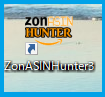
⑥ツールを起動します
ダブルクリックすると、EmailアドレスとLicense Keyを入力する画面が現れます。 メールアドレス、ライセンスキーを入力します。
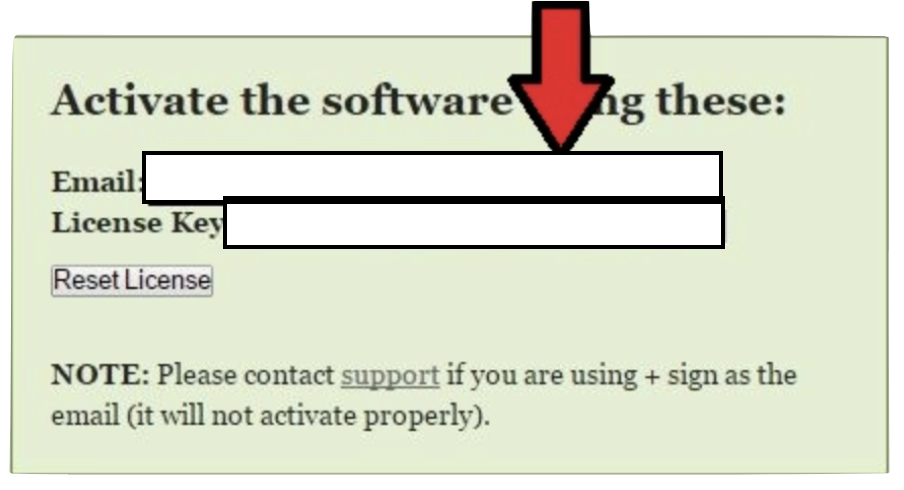 この表示を選択すると、Zon Asin Hunterソフト本体がダウンロードが完了しました。
この表示を選択すると、Zon Asin Hunterソフト本体がダウンロードが完了しました。
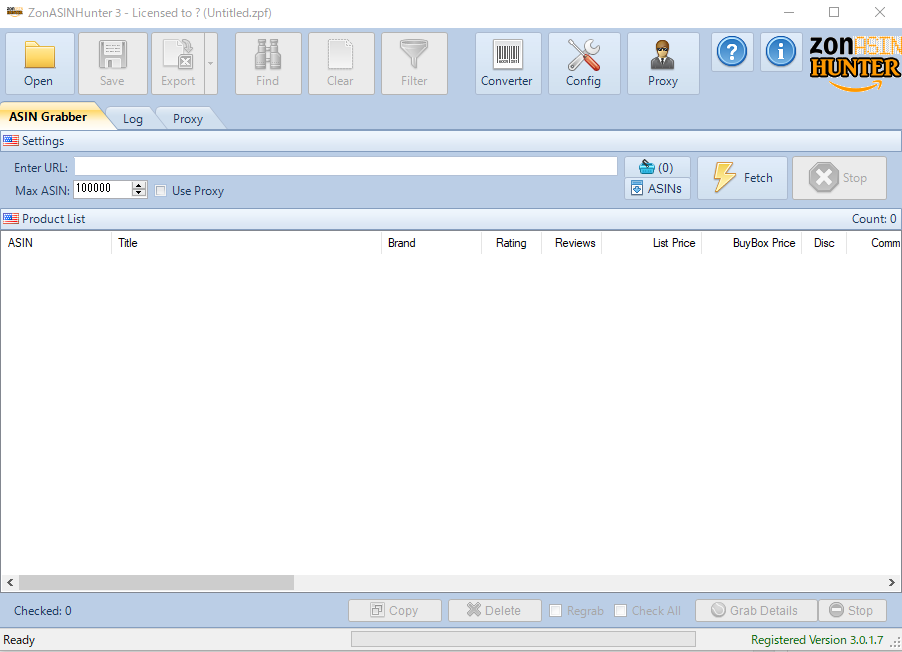
全て英語表記ですが、慣れれば使い方はとても簡単です。 Amazonでの販売を有利に進めるため、このツールの使い方はマスターしておきましょう。
Zon ASIN Hunteの日本語マニュアルをダウンロードをする方法
Zon Asin Hunter は海外製なので、全て英語で記載されています。
ですが日本語マニュアルもダウンロードできますので、 ぜひダウンロードしておきましょう。
先ほどのZon Asin Hunter 本体をダウンロードした画面を少し下に移動します。 すると、「Zon Asin Hunter」の基本的な使い方が図解付きでありますので、クリックします。
すると日本語マニュアルのダウンロードができます。

Zon ASIN Hunteの使い方
Zon ASIN Hunterの基本的な使用方法はyoutubeの動画でも解説しています。
動画で確認したい方はこちらからご覧ください。
設定方法
Zon Asin Hunterの設定方法を見ていきましょう。
①Zon Asin Hunter3 画面右上の「Config」をクリックします。
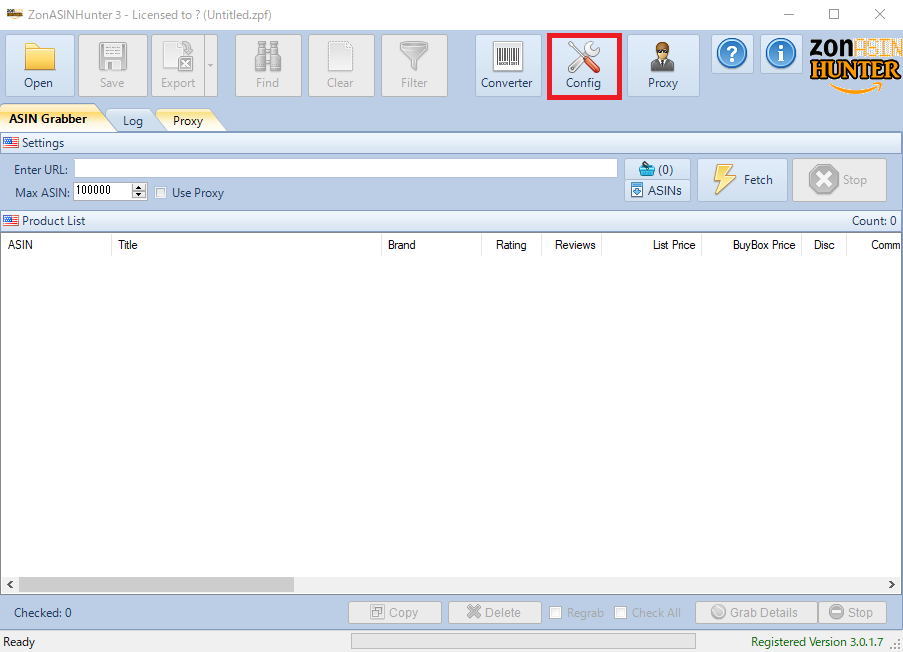
以下の設定画面が開きます。
Amazonからどのデータを取得するかチェックを入れていきます。Zon Asin Hunterを使ってAmazonから収集できる項目は以下です。ASINだけでなく、様々なデータ取得に対応しています。
Zon Asin HunterでASINだけの取得設定
<Zon Asin Hunterで収集できる項目一覧>
・ASINのみ収集する「ASIN Only」
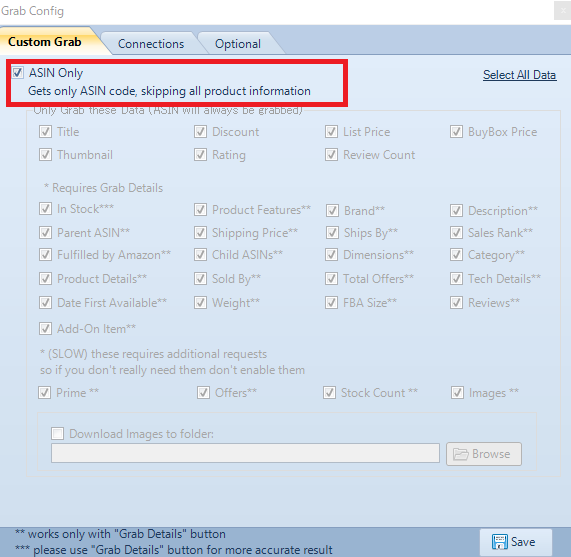
ASINのみを読み込ませる目的であれば、 一番早くデーターを収集することができます。
Zon Asin Hunterで全てのデータの取得設定
・「Select All Data 」
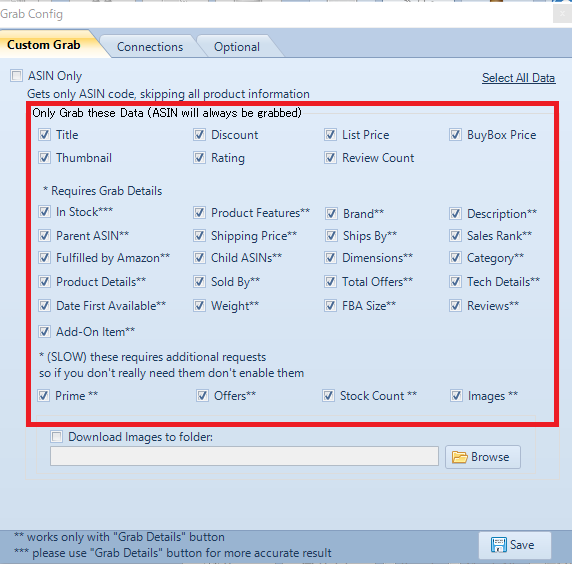
デフォルトで下記全ての項目にチェックが入っています。取得項目が増えるほど、データを収集するのに時間がかかります。
ASIN
Title(タイトル)
Discount (割引)
List Price (定価)
Buy Box Price(カードボックス)
Thumbnail (サムネイル)
Rating (評価)
Review Count(レビュー数)
In Stock 在庫あり)
Product Features(製品の特徴)
Brand (ブランド)
Description (説明)
Parent ASIN (親ASIN)
Shipping Price(輸送価格)
Ships By (出荷)
Sales Rank (売上ランク)
Fulfilled by Amazon (フルフィルメントby Amazon(FBA))
Child ASINs (子ASIN)
Dimensions (寸法)
Category (カテゴリー)
Product Details (製品詳細)
Sold By (販売)
Total Offers(合計申し込み)
Tech Details (技術詳細)
Date First Available(最初の発売日)
Weight (重量)
FBA Size (FBAサイズ)
Reviews (レビュー)
Add-On Item(アドオンアイテム(25ドル以上注文すると買える特売品))
Prime (プライム)
Offers (申し込み)
Stock Count(在庫数)
Images (画像)
2.設定が完了したら「Save」で保存します
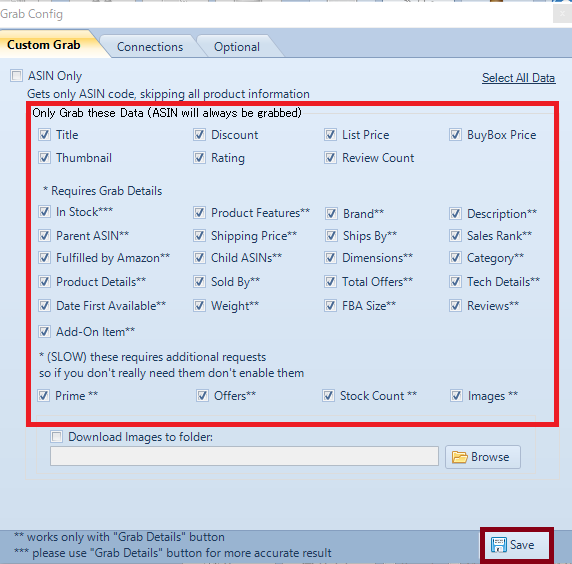
以上で設定を完了することができます。
情報を取得する使い方
続いて、実際にZon Asin Hunterを使いASINを収集する具体的な操作方法を解説していきます。
Zon Asin HunterではAmazonのURLを元に、ASINや様々なデータを一括収集することが可能です。
例えば次のASIN収集方法があります。
・Amazon内のキーワード検索結果のURLから抽出する
・Amazon内のベストセラーページのURLから抽出する
・セラーのストアフロントのURLから抽出する
色々な用途に合わせて、データ収集に役立てることができるので とても便利です。
それでは一つずつ解説していきます。
Amazon内のキーワード検索結果のURLから抽出する場合
Amazon.comからキーワードを検索します。 では、今回は「dyson」でリサーチしていきましょう。
①検索窓に「dyson」と入力します
「1-48of 104result for dyson」 と表示されています。 これは検索結果、104件のうち1-48ページが表示されているという意味です。
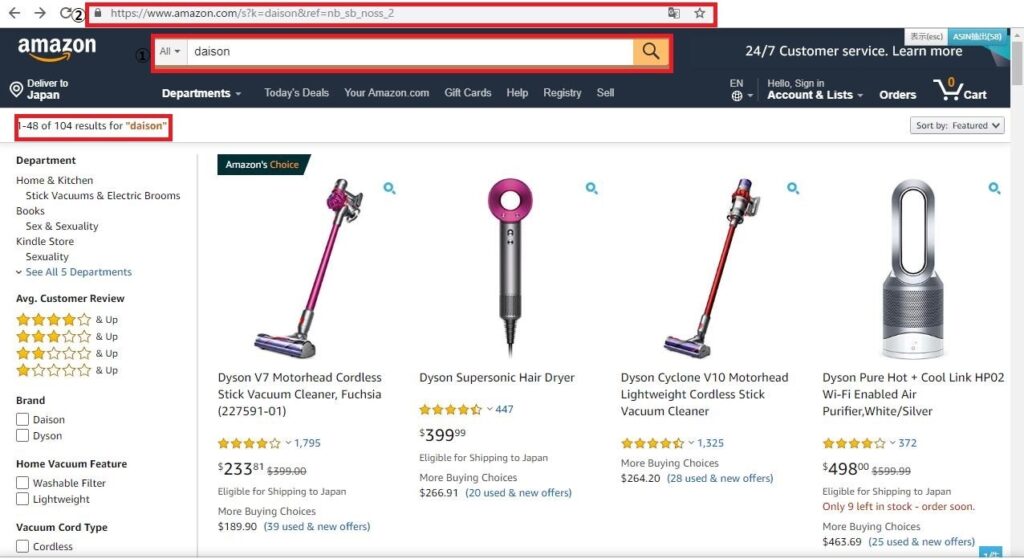
②WebブラウザのアドレスバーからURLをコピーします
③Zon Asin Hunterの「Enter URL」欄にこちらのURLを貼り付け、 「Fetch」で検索します。 画面上に検索結果が表示され、データ取得することができます。 ほんの数分で31件抽出できました。
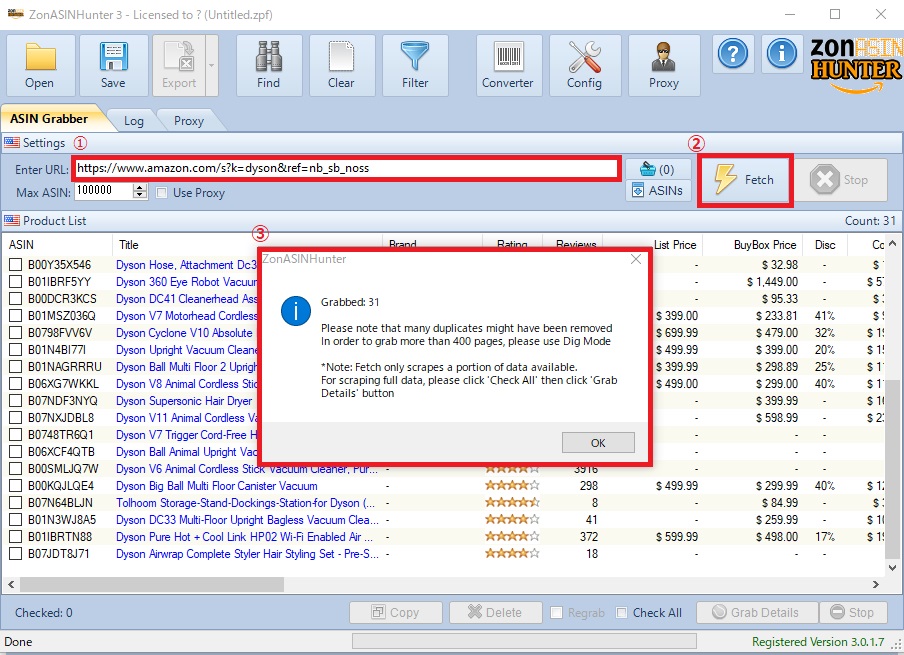
以上で、検索方法は完了です。
Amazon内のベストセラーページのURLから抽出する場合
Amazon.comからベストセラーページのURを収集します。では、今回は「Video Games」でリサーチしていきましょう。
①カテゴリーをVideo Gamesを選択後、 検索窓に「Amazon best seller」と入力します 。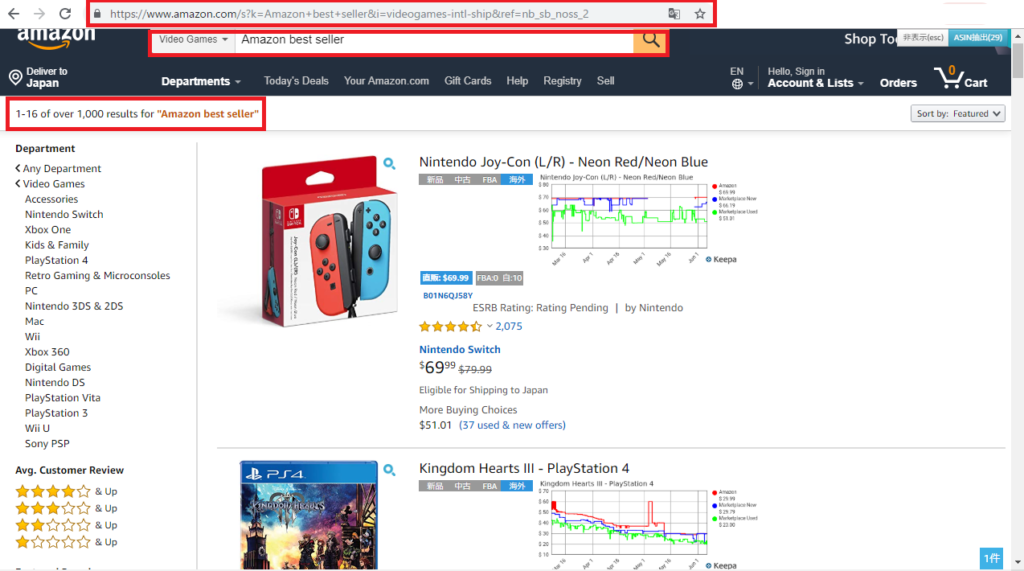
「1-16 of over 1,000 results for “Amazon best sellers”」 と表示されています。これは検索結果、1,000件のうち1-16ページが表示されているという意味です。
②WebブラウザのアドレスバーからURLをコピーします
③Zon Asin Hunterの「Enter URL」欄にこちらのURLを貼り付け、 「Fetch」で検索します。画面上に検索結果が表示され、データ取得することができます。 ほんの数分で1,133件抽出できました。
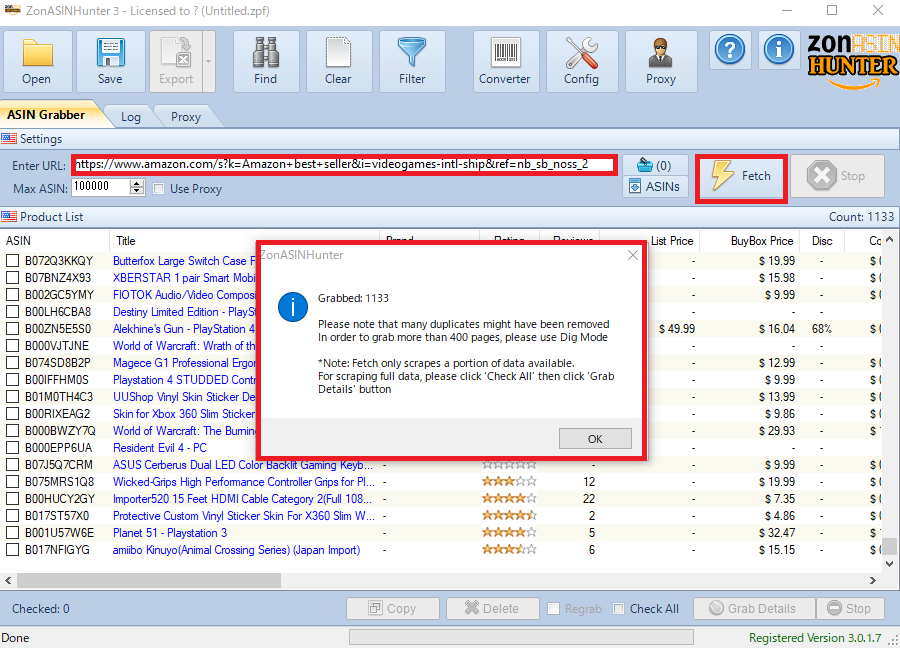
以上で、検索方法は完了です。
セラーのストアフロントのURLから抽出する場合
セラーのストアフロントページを開き、URLを収集します。
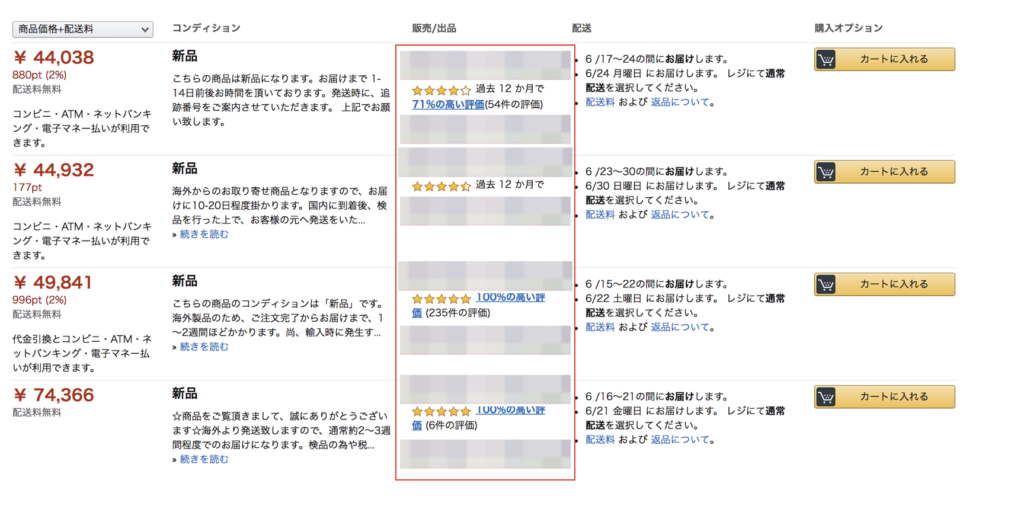
①Amazonセラーのストアフロントページを開き、 WebブラウザのアドレスバーからURLをコピーします
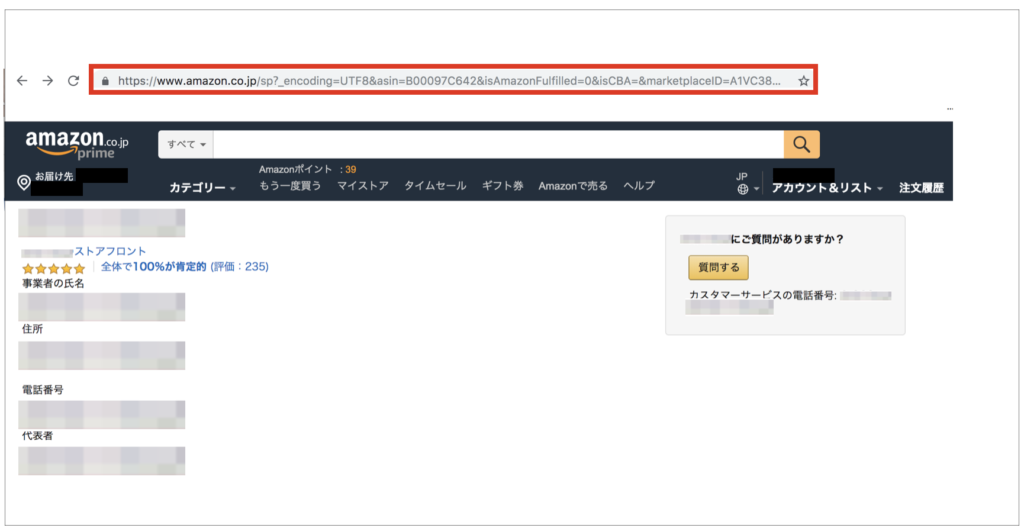
②Zon Asin Hunterの「Enter URL」欄にこちらのURLを貼り付け、 「Fetch」で検索します。
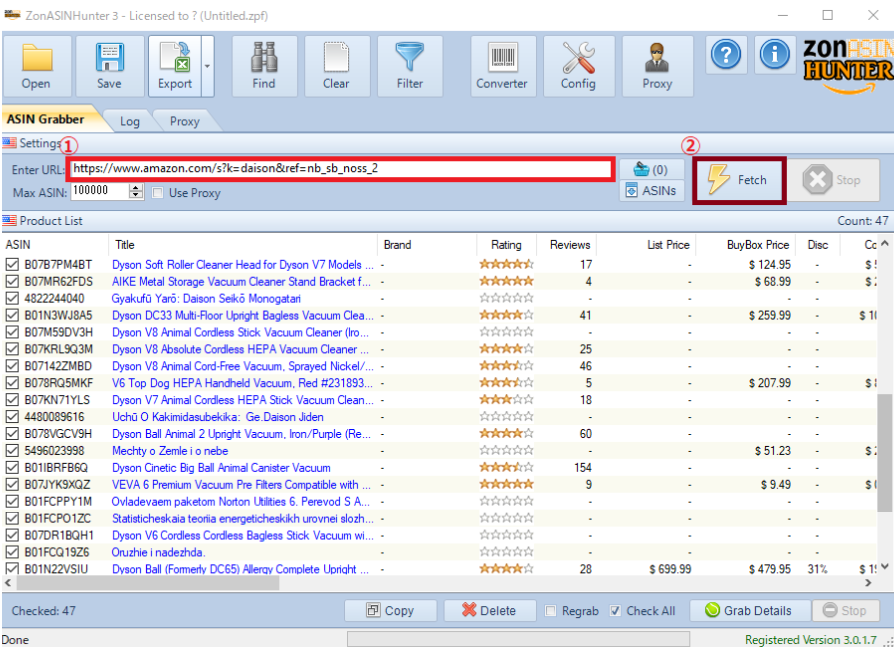
画面上に検索結果が表示され、当該セラーの出品商品データを取得することができます。
以上で、検索方法が完了です。
収集したデータの出力する方法
Zon ASIN Hunterでは収集したデータはエクスポート(出力)することができます。
取得したデータのエクスポートは以下の手順で行います。
エクスポートの手順は
①zonASINHunterのの画面右下の「Check All」(全選択)にチェックをいれます。エクスポート対象の商品を選択することができます。
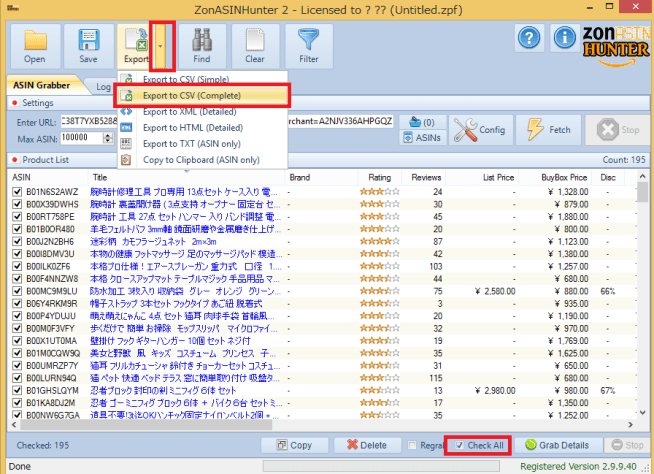
②画面上部の「Export」をクリックし、形式を選択します。
zonASINHunterからエクスポートできるデータの種類は7パターンです。
・Export to CSV(Simple)
・Export to CSV(Complete)
・Export to CSV(Pick Data)
・Export to XML(Detailed)
・Export to HTML(Detailed)
・Export to TXT (ASIN only)
・Copy to Clipboard (ASIN only)
その中でも主に使用頻度が高いのは、次の3種類です。
・Export to CSV(Simple)シンプル版は項目数が簡略化されています
・Export to CSV(Complete) 完全版はzon ASIN Hunterで収集項目全てを出力できます
・Copy to Clipboard(クリップボードにコピー) 他のツールへの読込でASINを貼り付ける時に便利です。
<エクスポートしたデータの活用方法>
エクスポートしたデータは、様々な活用方法があります。
Amazon輸入では様々なツールサービスが提供されていますが、 ASINの収集の機能はついていないツールがほとんどです。
Zon ASIN HunterでASIN取得をし、 他のツールでアマゾン出品ファイルへ 加工・出品する方法がいいでしょう。

Zon ASIN Hunteが動かない場合
Zon ASIN Hunterが動かない原因は複数あります。
1つは回線のブロックになります。
使用しているIPアドレスが一定期間使用できない、もしくは完全に使用できなくなっている可能性があります。
その場合は2〜3日間、Zon ASIN Hunterの使用をやめて時間をあける、もしくはZon ASIN Hunterのプロキシーを設定をして試します。
一定期間の時間をあけて起動をする、プロキシーを設定して起動する場合はその時動かなかった原因は回線になります。
もう1つの原因はAmazonの使用変更になります。
Amazonの仕様変更により、従来動いていたが動かなくなることがあります。
この時はZon ASIN Hunterのアップデートをしていない場合はアップデートをしましょう。
Amazonの仕様変更に対応をしているアップデートであれば、これで改善します。
ZON AISN HUNTER3以外のツールについて
ここまでZon ASIN Hunterについてお話しさせていただきましたが、同様にAmazonのデータを集めてくれるツールが拡張機能にもあります。
「ASIN Pick」という拡張機能です。
ASIN Pickでは下記19項目のデータを1クリックで簡単に取得することが出来ます。
・商品名
・ブランド
・カテゴリー
・参考価格
・販売価格
・割引
・送料
・商品説明
・商品詳細
・Amazonランキング
・画像のURL
・在庫の有無
・発送方法
・重量
・サイズ
・レビュー数
・レビューの星の平均
・親ASIN
・子ASIN
それだけでなく、Zon ASIN Hunterの値段が47$、日本円にすると約5,100円なのに対して、ASIN Pickは拡張機能なので無料でダウンロードするだけ、設定不要で使用することが出来ます。
無料で使用できるため、これからZon ASIN Hunterを購入する予定の方は、まずはASIN Pickをダウンロードし、使用してみることをおすすめします。
まとめ
Zon ASIN Hunterの購入方法からインストール方法まで解説をしました。
Zon ASIN Hunterはアマゾンの情報を効率よく取得をすることができるツールです。
情報取得のスピードも早く、取得できる項目も多く、CSVで出力をすることができ機能も充実しています。
ただ料金がかかってしまうため、同様にデータを収集してくれて無料でダウンロードできるASIN Pickの方がオススメです。
まずは無料のASIN Pickから気軽に試してみましょう。
また、物販ラボではアカウント停止を回避できるツール
『ECバンクアカウント停止チェッカー』を提供しております。
- 警告商品を自動で検知
- 関連法律の表示
- ブランド規制の判別
アカウント停止を防ぎ安心安全に売買できるよう、ぜひご自身のビジネスにお役立てくださいませ!
あなたにおすすめの記事

アマラボでAmazonのデータを抽出!使い方からQ&Aまでご紹介
目次アマラボとはアマラボで収集できる情報を紹介アマラボを使って情報を収集できる国アマラボの登録方法アマラボで抽出出来るファイルの活用法商品情報取得ファイルの活用1.商品カテゴリ分析2.サイズ・重量分析3.ランキング分析4...
2024.12.01 更新

ブックオフせどりで入れるべきツールとアプリ【インストール必須】
目次ブックオフせどりで入れるべきツールとアプリ【インストール必須】リサーチツール(全4種)モノトレーサーNEWTYPE DELTAtracerセラースケットKeepaLeaferバーコードスキャンツール(全2種)アマコー...
2024.11.27 更新

【便利ツールあり】せどりで儲かるトレンドワードを調べる方法
目次せどりで儲かるトレンドワードを調べる方法Google Trendsで調べるYahoo!の急上昇キーワードで調べるはてな注目キーワードで調べる価格ドットコムのテレビ紹介情報で調べる本や雑誌に注目しておくまとめ せどりで...
2024.11.27 更新

【厳選】せどり・転売ビジネスのおすすめGoogleChrome拡張機能12選
目次【厳選】せどり・転売ビジネスのおすすめGoogleChrome拡張機能12選クイックショップクイックショップ導入後のAmazon画面表示速度が速いモノサーチモノサーチ導入後のAmazon画面在庫数も表示されるキーゾン...
2024.11.27 更新

【厳選】せどり(転売)の利益と利益率計算を助けるアプリ・ツール10選
目次せどり(転売)の利益と利益率計算を助けるアプリ・ツール10選セラセンアプリ(Amazon Seller)セラセンアプリを使った計算方法FBA料金シミュレーターモノトレーサープライスターセラースケットセラースプライトせ...
2024.11.27 更新

モノレートは閉鎖で復活はない?代わりに使える無料アプリはある?
目次モノレートは閉鎖で復活はない?代わりに使える無料アプリはある?モノレートはなぜ閉鎖したのか?復活はない?モノレートの代替アプリおすすめの6選モノトレーサーNEWTYPE DELTA TRACERkeepaリーファワカ...
2024.11.27 更新

ASIN PickでAmazonのASINデータを抽出!使い方からQ&Aまでご紹介
目次ASIN PickとはASIN Pickで収集できる情報を紹介ASIN Pickを使って情報を収集できる国ASIN Pickの登録方法「Chromeに追加」をクリックしてインストールするASIN Pickの拡張機能を...
2024.11.27 更新

国際eパケットの追跡サービスの使い方を解説!商品の発送状況を調べる
目次国際eパケットの追跡サービスの特徴国際eパケットは安くて追跡・補償もついている可能な国が限られている国際eパケットの追跡サービスの使い方国際eパケットで追跡出来る国を確認国際eパケットの追跡の手順(日本郵便)国際eパ...
2024.11.27 更新

お得に使用することができるSPGカードについて
目次SPGアメックスカードとはSPGアメックスはこんな方におすすめSPGアメックス入会キャンペーンの紹介SPGアメックスで特典が受けられるホテルは?ハワイ好きなら特典が受けられるホテルがたくさんSPGアメックスのメリット...
2024.11.27 更新